CarPlay에서 작동하지 않는 Apple 음악을 수정하는 방법을 알려주세요.
Apple CarPlay를 사용하면 운전하는 동안 많은 일을 할 수 있습니다. 멀티 태스킹을 좋아하고 할 수 있는 사람들에게 적합하지만 오작동이 발생할 경우 해결 방법을 알고 있습니까? CarPlay에서 Apple Music이 작동하지 않음? 물론 CarPlay의 도움으로 전화를 받고, 급한 메시지에 응답하고, 목적지 지도를 확인하는 등 누군가가 할 수 있는 많은 일 중에서 음악을 들을 수 있는 것이 가장 좋을 수 있습니다.
상상해보세요. 사랑하는 사람들과 함께 모험의 노래를 흥얼거리며 여행을 떠나는 것이 최고의 경험 중 하나가 아닐까요? 따라서 언급한 대로 모험을 좋아한다면 그 이유를 즉시 파악하도록 동기를 부여할 것입니다. 애플 음악 CarPlay에서 앱이 충돌합니다.
그리고 당신은 이유와 해결책을 찾기 위해 달리고 있기 때문에 우리는 당신이 가능한 한 빨리 딜레마를 해결하는 데 도움이 될 필요한 정보를 논의할 것이기 때문에 운이 좋습니다. 그래서 우리 기사로 곧장 갑시다!
기사 내용 부품 1. CarPlay에서 Apple Music 앱이 충돌하는 이유는 무엇입니까?2 부. CarPlay에서 Apple Music 앱 충돌을 수정하는 방법?3부. 자동차에서 좋아하는 모든 노래 즐기기파트 4. 모든 것을 요약하려면
부품 1. CarPlay에서 Apple Music 앱이 충돌하는 이유는 무엇입니까?
솔루션을 시작하기 전에 Apple Music 앱이 CarPlay에서 충돌하는 가능한 이유에 대한 힌트를 드리겠습니다. 이유를 파악함으로써 우리가 가진 딜레마를 즉시 해결할 솔루션을 고안하는 것이 더 쉬울 것입니다. CarPlay를 통해 Apple Music에서 좋아하는 노래를 재생할 때 오류가 발생하는 몇 가지 이유는 다음과 같습니다.
- 주된 이유 중 하나는 호환성일 수 있습니다. Apple Music이 CarPlay에서 작동하지 않는 문제가 있는 경우 CarPlay와 함께 사용 중인 자동차의 호환성에 문제가 있을 수 있습니다. 현재 거주 중인 국가에서 Apple CarPlay를 사용할 수 없기 때문일 수도 있습니다.
- 차량에 문제가 있거나 Bluetooth 연결에 문제가 있을 수 있습니다.
- 휴대폰이 잠겨 있어도 Apple Carplay를 실행할 수 없습니다.
- 사용 중인 모바일 장치에 최신 iOS가 설치되어 있지 않습니다.
- 휴대폰이 Apple CarPlay 스테레오에서 감지되지 않습니다.
- 사용 중인 모바일 장치에 일부 앱 통합 문제가 있을 수 있습니다.
그리고 당신은 있습니다! Apple Music 앱이 CarPlay에서 작동하지 않는 이유 중 일부일 뿐입니다. 이제 참조로 사용할 수 있는 몇 가지 아이디어가 있으므로 딜레마를 최종적으로 해결할 수 있도록 시도할 수 있는 몇 가지 솔루션을 식별해 보겠습니다. 기사의 다음 부분으로 넘어 갑시다.
2 부. CarPlay에서 Apple Music 앱 충돌을 수정하는 방법?
Apple Music 앱이 CarPlay에서 작동하지 않는 가능한 이유를 알고 있으면 동일한 딜레마를 해결하는 데 정말 도움이 될 수 있습니다. 오류를 극복하고 Apple CarPlay를 통해 가장 좋아하는 노래를 즐길 수 있도록 실제로 많은 솔루션이 있다는 것이 좋습니다. 사용자가 시도할 수 있는 몇 가지 수정 사항을 나열하고 오류를 즉시 해결할 수 있는지 확인합니다.
호환성 확인 받기
이전에 말했듯이 Apple Music이 CarPlay에서 작동하지 않는 이유 중 하나는 호환성 때문일 수 있습니다. 이것은 Apple Music을 사용하는 동안 오류가 발생하는 일반적인 이유 중 하나입니다. 따라서 가장 좋은 수정 중 하나는 확인하는 것입니다. 해당 국가에서 Apple CarPlay가 지원되는지 확인해야 합니다.
참고로 Apple CarPlay가 지원되는 국가는 호주, 오스트리아, 벨기에, 브라질, 캐나다, 칠레, 덴마크, 핀란드, 프랑스, 독일, 홍콩, 인도, 아일랜드, 이스라엘, 이탈리아, 일본입니다. , 중국 본토, 말레이시아, 멕시코, 네덜란드, 뉴질랜드, 노르웨이, 러시아, 사우디아라비아, 싱가포르, 남아프리카공화국, 한국, 스페인, 스웨덴, 스위스, 대만, 태국, 터키, 영국, 아랍에미리트, 미국 . Apple에 따르면 Apple의 아름다운 기능은 모든 주요 자동차 제조업체를 사용하여 액세스할 수 있으며 웹에서 모든 차량 목록을 검색할 수도 있습니다.
Apple 음악에 대한 셀룰러 데이터 허용
CarPlay 문제에서 Apple Music 앱이 작동하지 않는 이유 중 하나는 Apple Music 파일에 액세스할 때 셀룰러 데이터를 사용하도록 설정하는 것을 잊었기 때문입니다. 이 기능이 활성화되어 있지 않으면 CarPlay가 음악에 액세스할 수 있는 방법이 없습니다. 따라서 이를 해결하려면 아래 단계를 따르십시오.
- 휴대폰에서 설정 앱으로 이동합니다.
- 아래로 스크롤하여 음악을 선택합니다.
- 셀룰러 데이터 옵션을 켜려면 슬라이드하십시오.

iPhone 화면이 잠겨 있는 동안 CarPlay 사용
사용자의 기기가 잠겨 있어도 CarPlay를 계속할 수 있는 옵션을 활성화하지 않았기 때문에 Apple Music이 CarPlay에서 작동하지 않는 동일한 문제가 발생할 수 있습니다. 이 문제를 해결하려면 화면이 꺼져 있어도 Apple CarPlay가 계속되도록 허용하기만 하면 됩니다. 아래의 자세한 단계를 참조하십시오.
- 설정으로 이동한 다음 일반 > CarPlay를 탭합니다.
- 연결에 사용할 수 있는 장치의 전체 목록이 표시됩니다. 차를 선택하십시오.
- 잠겨 있는 동안 CarPlay를 허용하도록 권한을 켜거나 끌 수 있는 이 화면이 표시됩니다. 잠긴 동안 CarPlay 허용 옵션을 활성화하려면 토글 버튼을 전환하십시오.
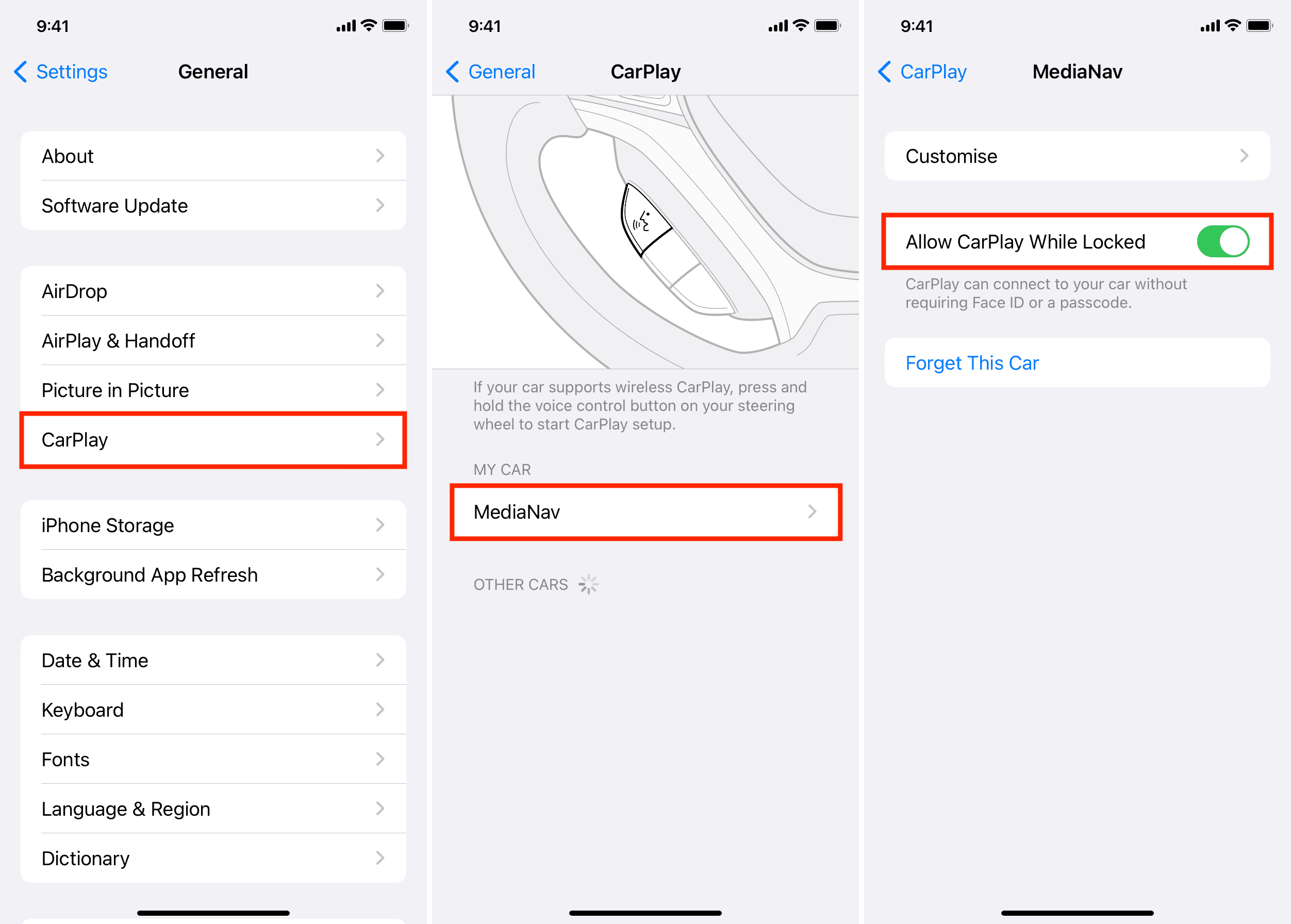
전화기의 운영 체제 업데이트
CarPlay에서 Apple Music이 작동하지 않는 경우 시도할 수 있는 또 다른 기본 해결 방법 또는 수정 사항 중 하나는 모바일 장치의 OS를 업데이트하는 것입니다. 대부분의 사용자는 해당 업데이트를 무시하려고 하지만 장치 성능에 매우 중요합니다. 업데이트를 통해 보안 버그를 수정할 수 있을 뿐만 아니라 Apple CarPlay를 연결하고 실행할 수 있습니다. 기기 업데이트를 시작하려면 아이폰 OS 16, 아래 단계를 따라야 합니다.
- 업데이트를 시작하기 전에 완전히 전원이 공급되거나 충전된 모바일 장치가 있고 인터넷 또는 Wi-Fi 연결이 안정적인지 확인해야 합니다.
- 휴대폰 앱의 대시보드에서 설정 섹션으로 이동합니다.
- 그런 다음 일반 섹션으로 이동하십시오. 가서 소프트웨어 업데이트 옵션을 누릅니다.
- 모바일 장치의 OS 업데이트를 시작하려면 지금 설치라는 버튼을 눌러야 합니다. 당신이 그것을 볼 경우 다운로드 및 설치 버튼을 누를 수있는 옵션도 있습니다. 버튼을 누르면 업데이트 다운로드가 진행됩니다. 그런 다음 암호를 입력하라는 메시지가 표시되고 지금 설치라는 버튼을 누르십시오.

이들은 Apple Music 앱이 CarPlay에서 작동하지 않는 딜레마를 해결하기 위해 수행할 수 있는 가장 인기 있는 수정 사항 중 일부일 뿐입니다. Apple CarPlay에 문제 없이 재생하고 싶은 노래에 쉽게 접근할 수 있는 방법이 있나요? 알고 싶다면 아래 기사의 다음 부분을 계속 읽으십시오.
3부. 자동차에서 좋아하는 모든 노래 즐기기
물론 좋아하는 노래를 차 안에서 무제한 스트리밍으로 즐길 수 있다면 더 좋겠죠. 호환성이 Apple Music이 CarPlay에서 작동하지 않는 원인 중 하나일 수 있는 경우 USB 드라이브를 사용하여 다음을 수행할 수 있습니다. Apple Music에서 음악 유지 원하는 만큼 자주 재생합니다. 이 과정도 즐기기 어렵지 않습니다. 진행하는 데 필요한 모든 것이 있는지 확인하기만 하면 됩니다.
Apple Music의 음악 트랙은 DRM 암호화로 보호됩니다. 이로 인해 노래를 다운로드하여 USB 드라이브로 전송하기가 어렵습니다. 노래를 다운로드하기 위해 비용을 지불해야 하는 것 외에도 회원 자격을 철회하면 다운로드한 모든 노래가 영원히 사라집니다. 또한, 다운로드하려는 음악 트랙의 형식이 충분히 유연하여 가지고 있는 모든 유형의 장치를 사용하여 액세스할 수 있는지 확인해야 합니다.
그러기 위해서는 믿을 수 있는 파트너를 이용해야 합니다! 기사의 이 부분에서 다음과 같은 중요한 정보를 공유하게 되어 기쁩니다. TunesFun 애플 뮤직 변환기, 정말 최고의 출력을 제공하는 최고의 전문 변환기 중 하나입니다.
The TunesFun Apple Music 음악 변환기를 사용하여 Apple Music에서 DRM 암호화 제거, 따라서 청취자는 USB 드라이브에 있는 모든 노래를 쉽게 복사하고 액세스할 수 있습니다. 또한 이 도구의 도움을 통해 Apple Music 트랙을 MP3, MP4, FLAC, WAV, AAC 등과 같은 많은 파일 형식으로 변환할 수 있습니다.
또한 도구의 도움으로 생산적으로 작업을 수행할 수 있습니다. 이 전문 변환기는 음악 파일을 더 빠른 변환 속도로 변환할 수 있으므로 시간을 절약할 수 있습니다! 그런 플러스가 될 것입니다 TunesFun Apple Music Music Converter는 원본 파일과 거의 동일한 노래의 XNUMX% 품질을 얻을 수 있도록 하여 ID 태그와 메타데이터도 유지되도록 합니다.
TunesFun Apple Music Music Converter도 사용하기 쉽습니다. 이 도구를 사용하기로 선택한 경우 아래 단계를 참조할 수 있습니다.
1단계. 설치에 필요한 모든 도구를 수집합니다. TunesFun 컴퓨터의 Apple Music 음악 변환기. 일단 설치되면 이제 변환하려는 모든 음악 트랙을 미리 보고 추가할 수 있습니다.

2단계. 원하는 출력 파일의 형식을 선택합니다. 파일 형식을 선택했으면 변환된 모든 파일을 저장할 폴더를 만듭니다. 원하는 대로 폴더 이름을 바꿀 수 있습니다.

3으로 나오세요. 그런 다음 계속 진행하려면 변환 버튼을 누르십시오. 몇 분 후에는 오프라인일 때나 자동차를 사용하여 자동차 여행을 하는 동안에도 좋아하는 모든 노래를 들을 수 있습니다.

파트 4. 모든 것을 요약하려면
Apple Music이 CarPlay에서 작동하지 않는 이유에 대해 많은 것을 배우는 데 도움이 되었기를 바랍니다. 특히 좋아하는 Apple Music 트랙을 모두 들으면서 도시를 돌아다니는 것을 좋아한다면 정보를 얻는 것이 정말 중요합니다. 이제 의 도움으로 TunesFun 애플 뮤직 변환기, 친구, 연인과 함께 로드트립을 많이 하면 더 재미있고 좋을 것 같아요!
코멘트를 남겨주세요